Macrigi LTD - 207 High Street (Tunstall) Stoke On Trent ST6 5EG England - COPYRIGHT ©2025 Macrigi Ltd - ALL RIGHTS RESERVED
Con € 69 Spedizione Gratis !
Con € 69 Spedizione Gratis !
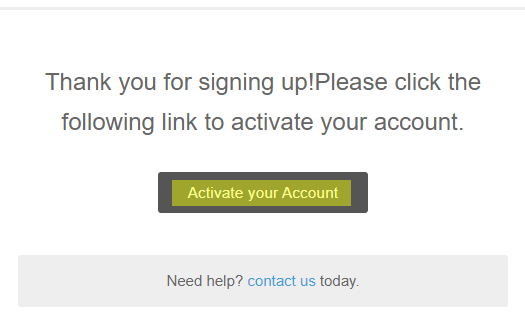
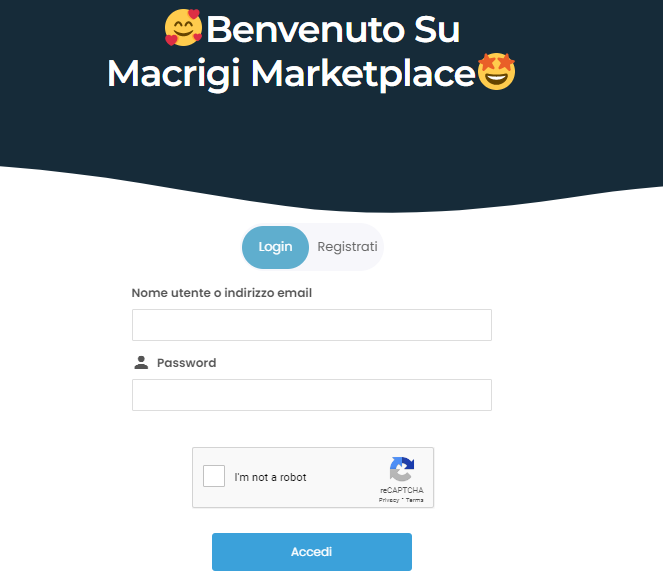
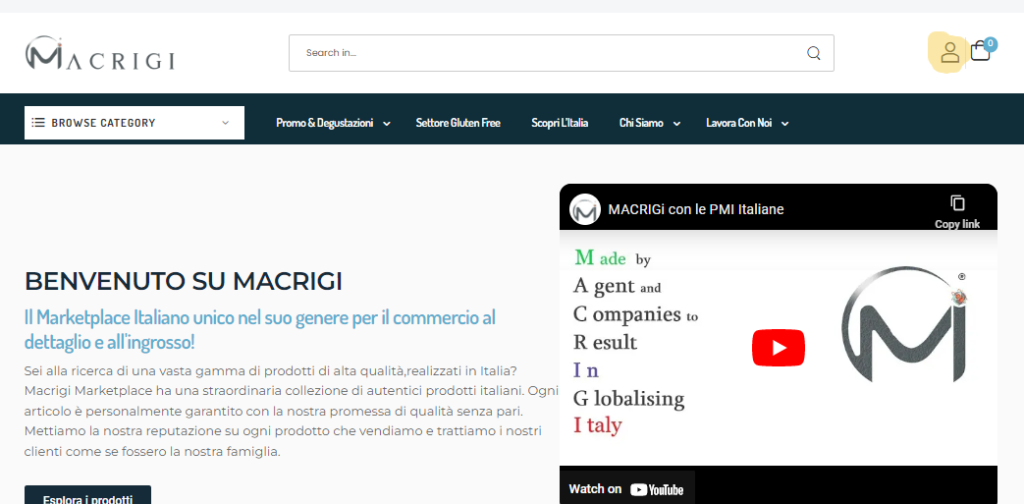
Non appena ricevi da Macrigi la mail di conferma dell’avvenuta adesione (foto 1 sotto), vai in home page, clicca sul pulsante login (in alto a destra) e inserisci le tue credenziali di accesso (2-3).

Una volta effettuato l’accesso, fai clic sul menu a discesa (il riquadro nero in alto a destra) e seleziona “Agenti”, quindi “Zona agenti”(4).
Qui potrai inserire/modificare i tuoi dati e controllare i tuoi profitti, commissioni e ordini in sospeso.
4.
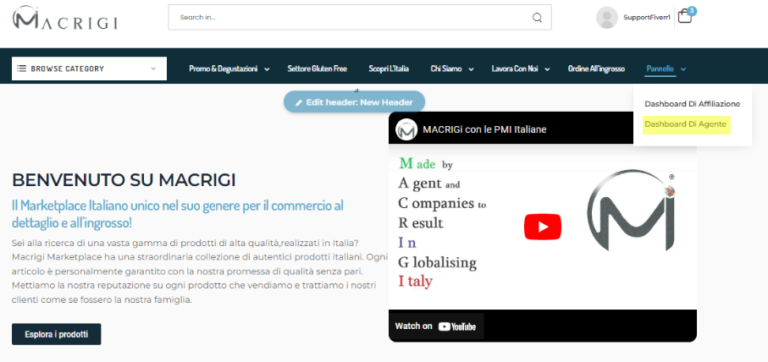
All’interno della tua Area Riservata, puoi vedere il tuo Link Agente, Codice Agente e ID Agente in alto in basso nella pagina (5).
L’Agente Link è solo l’URL del sito web, ovvero https://www.macrigi.com/?agt= più un parametro univoco (vedi esempio sotto).
Il tuo codice agente è il parametro univoco che segue l’URL del sito più ?agt= (vedi esempio sotto).
Il Membership System funziona grazie all’Agent Link e all’Agent Code.
Tieni presente che per ogni azione che eseguirai sulla piattaforma (come la registrazione del produttore), dovrai inserire il Codice Agente (e non il Link Agente).
In questo modo, l’amministratore potrà vedere quale Agente è responsabile della procedura, per calcolare eventuali commissioni future e riferire gli ordini all’Agente corretto.
L’ID agente invece serve solo per le notifiche. Vi chiediamo gentilmente di inserirlo solo quando richiesto.
5.
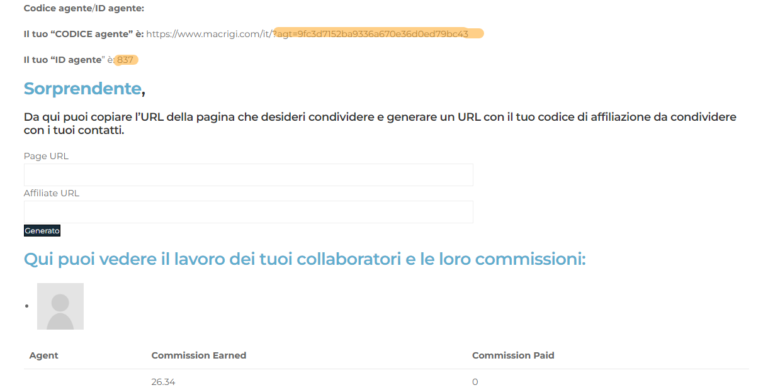
Nell’Area Agenti puoi gestire i tuoi profitti, le tue commissioni pagate e dovute (6).
6.
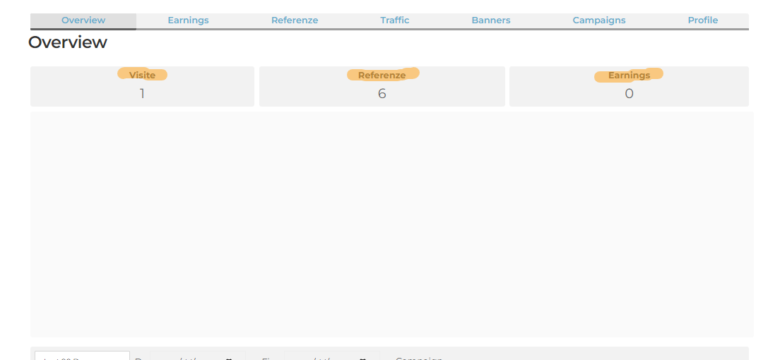
Accedi al Portale Macrigi dal dispositivo del Cliente.
Dal menu a tendina (il riquadro nero in alto a destra), cliccare su “Registrazione Cliente Grossista” (7).
7.
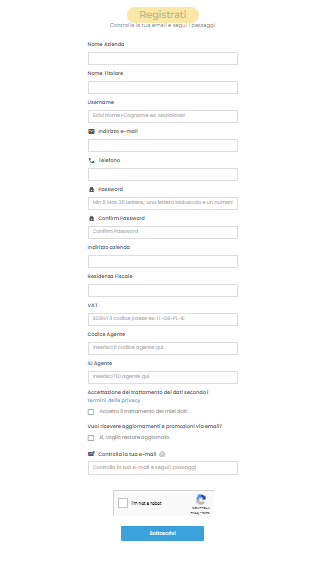
Nella schermata seguente, potrai vedere il Modulo di registrazione (8).
Si prega di suggerire al cliente all’ingrosso di riempirlo, assicurandosi di includere il proprio Codice agente nell’apposita sezione (vedi sopra “Codice Agente”) e di leggere attentamente i “Termini e Condizioni” riportati in fondo alla pagina o nella sezione info a piè di pagina del sito (9).
8.
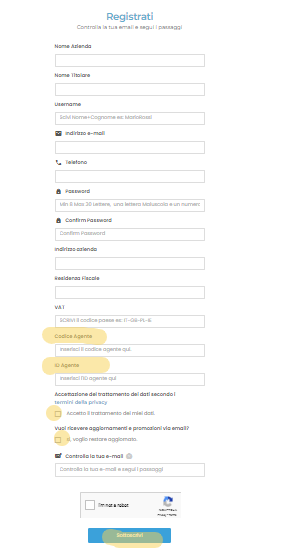
Una volta inserito con successo il cliente, potrà accedere ad un pratico Catalogo Ingrosso cliccando su “Ordinazione all’ingrosso” dal menù a tendina (10).
Da questa sezione il cliente potrà scegliere e aggiungere i prodotti richiesti accedendo alle descrizioni complete del prodotto e alle riduzioni di prezzo (11).
10.
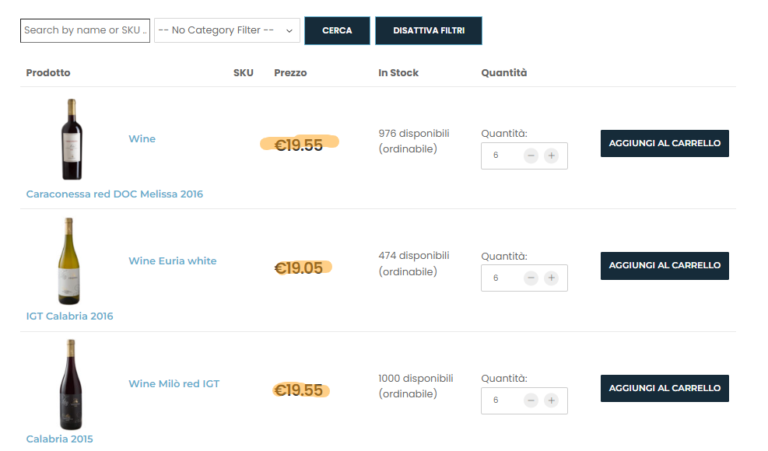
11.
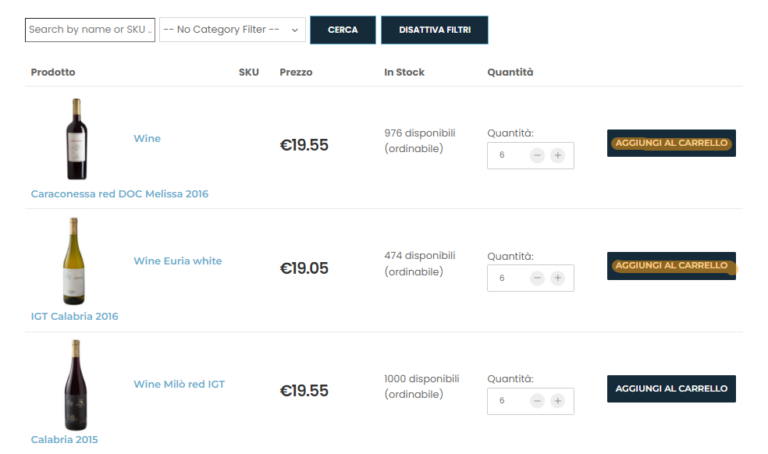
Per effettuare il primo acquisto all’ingrosso, il cliente (o l’agente dell’account cliente) dovrà accedere al catalogo all’ingrosso dal menu a tendina “Ora all’ingrosso” e selezionare i prodotti e gli importi desiderati (12).
Una volta che il cliente grossista è pronto per il checkout, dovrà semplicemente cliccare sull’icona “Carrello” in alto alla pagina (13) e sarà reindirizzato alla pagina “Carrello” per procedere con il pagamento.
12.
13.
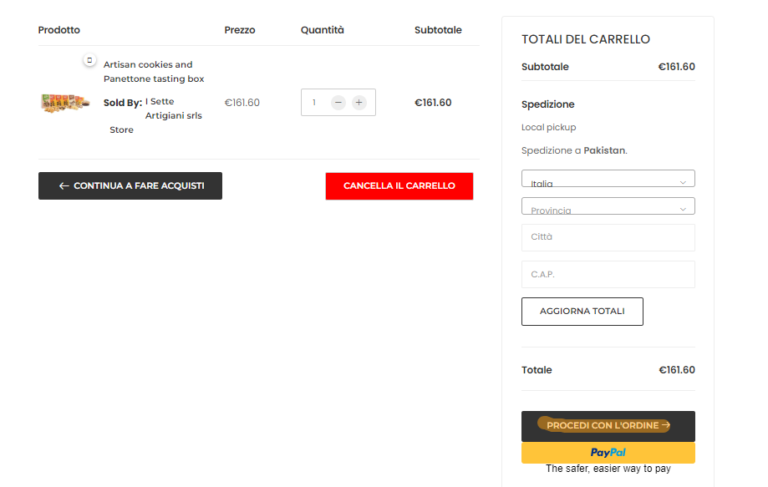
Nella pagina di checkout, il cliente potrà visualizzare il riepilogo dell’acquisto e il costo totale dell’ordine, compreso il costo di spedizione (14-15). Se il cliente grossista dispone di un buono sconto, non dovrà far altro che inserire il codice nella casella sotto l’elenco dei prodotti acquistati e confermarlo cliccando su “Applica buono” (14).
Per procedere ai dettagli della spedizione e alla pagina di pagamento, clicca su “Procedi alla Cassa” in basso a destra (15).
14.
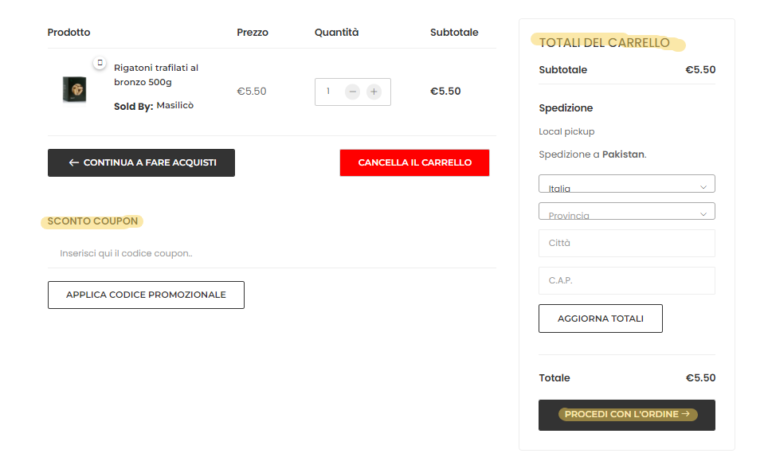
Nella pagina successiva, inserisci l’indirizzo di fatturazione come mostrato negli esempi seguenti (16-17), assicurandoti di inserire correttamente tutti i campi richiesti. Se desideri inserire un indirizzo diverso per la spedizione, ti preghiamo di spuntare la casella accanto all’indirizzo di fatturazione come mostrato nella figura 17 sottostante e di inserire i dettagli come richiesto. Se l’indirizzo di fatturazione e l’indirizzo di spedizione coincidono, lascia la casella deselezionata e procedi al checkout.
16.
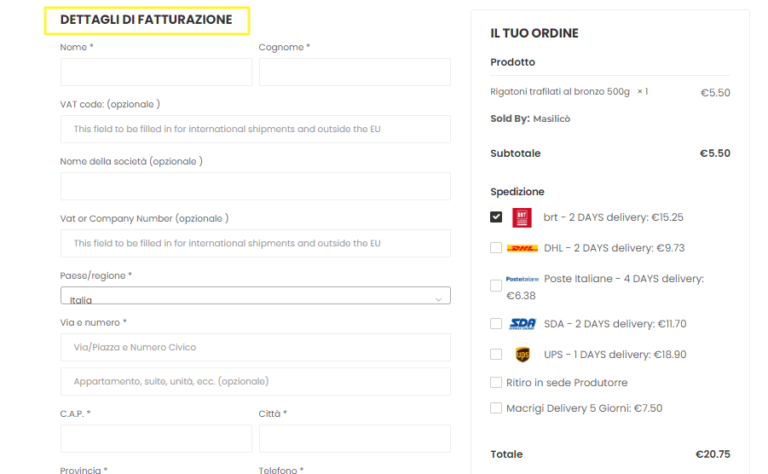
17.
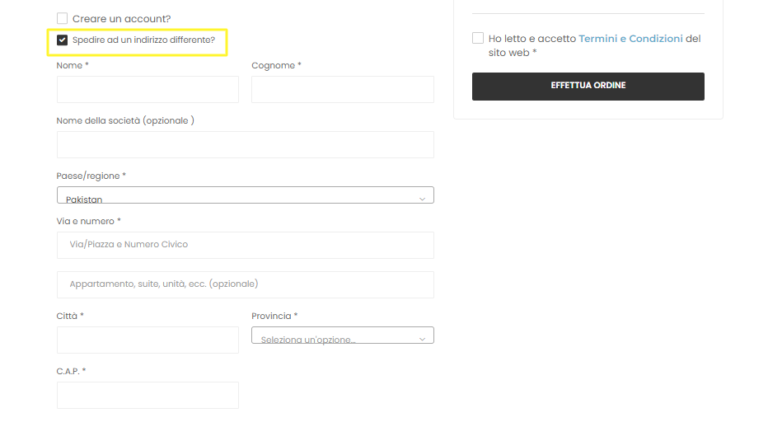
Nella stessa pagina, sotto il modulo di spedizione, verrà chiesto al cliente la modalità di pagamento preferita. Una volta selezionato, il cliente grossista dovrà assicurarsi di accettare i nostri Termini e Condizioni spuntando la casella accanto al pulsante di checkout (18).
Per procedere con l’acquisto, clicca su “Effettua ordine”.
18.
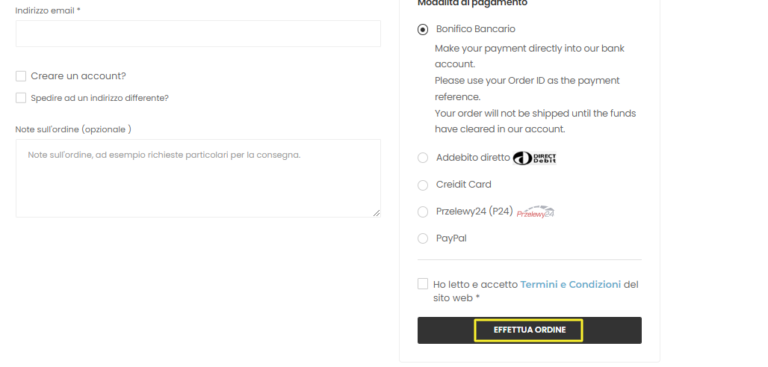
Scegliendo il pagamento tramite Bonifico Bancario, il cliente effettuerà un ordine sulla piattaforma che risulterà “in sospeso” fino all’avvenuto pagamento. La pagina seguente mostrerà le coordinate bancarie dei nostri conti EUR/GBP/USD (19). Macrigi invierà immediatamente una ricevuta di pagamento all’indirizzo email del cliente (20). Per completare l’acquisto, il cliente dovrà richiedere un bonifico sul conto preferito e noi elaboreremo l’ordine e invieremo la fattura al cliente non appena avremo ricevuto il pagamento.
19.
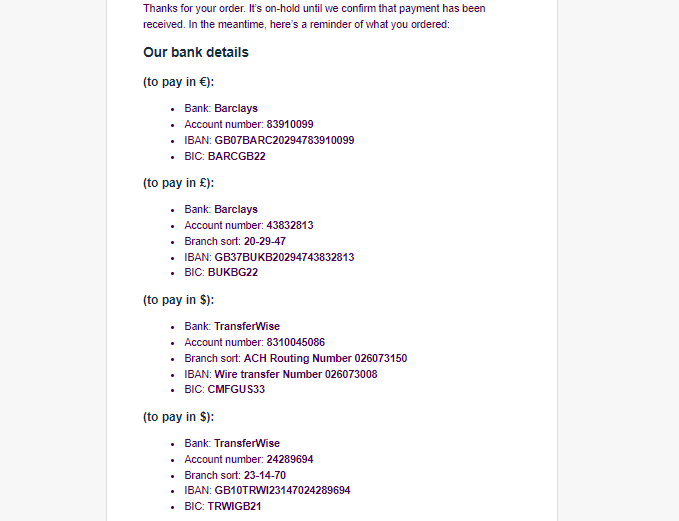
20.
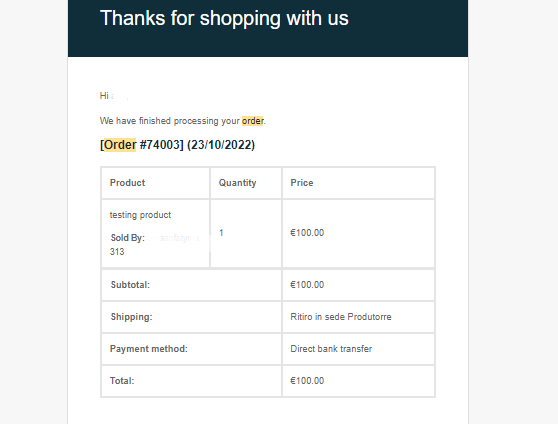
Macrigi LTD - 207 High Street (Tunstall) Stoke On Trent ST6 5EG England - COPYRIGHT ©2025 Macrigi Ltd - ALL RIGHTS RESERVED